Dlaczego iTunes oddziela utwory z tego samego albumu [Odpowiedź]
Są chwile, kiedy przenosisz utwory z jednego urządzenia na drugie, niektóre utwory mają tendencję do oddzielania się od początkowego albumu, do którego należały. Tak więc, zamiast mieć tylko jeden album, skutkuje to dwoma lub więcej albumami. Ale dlaczego iTunes oddziela utwory z tego samego albumu? W tym poście zajmiemy się przyczynami pojawienia się podzielonych albumów wraz z rozwiązaniami na ich temat.
Przewodnik po zawartości Część 1. Czynniki powodujące, że iTunes oddziela utwory z tego samego albumu?Część 2. Proste poprawki do rozwiązywania podzielonych albumów w iTunesCzęść 3. Jak trwale pozbyć się problemu dzielenia albumów iTunesCzęść 4. streszczenie
Część 1. Czynniki powodujące, że iTunes oddziela utwory z tego samego albumu?
Na poniższej liście zobaczysz najbardziej możliwe powody, dla których iTunes oddziela utwory z tego samego problemu z albumem. Ponieważ wielu użytkowników już o tym poinformowało, spróbujmy najpierw ustalić główne przyczyny, a następnie przystąpić do rozwiązań.
- Piosenki znajdujące się na albumie mają różne daty wydania. Spowodowało to zamieszanie w części iTunes.
- Utwory znalezione w środku pochodzą od wielu artystów, a nie tylko od jednego wykonawcy.
- Innym możliwym powodem może być niedopasowane pole wykonawcy zarówno w albumie, jak iw iTunes.
- Może to być również sprzeczne pole Artysta w albumie i na karcie Sortowanie.
- Istnieje konflikt między wytwórnią a wydawcą albumu.
Jeśli wystąpią wszystkie powyższe czynniki, oczekuje się, że będą miały tylko podzielone albumy. To z pewnością odpowie na twoje pytanie, dlaczego iTunes oddziela utwory z tego samego albumu. Jeśli zauważyłeś te rzeczy z wyprzedzeniem, przygotuj się na osobne albumy, ponieważ Apple ma tendencję do łączenia przedmiotów z podobnymi artystami.
Część 2. Proste poprawki do rozwiązywania podzielonych albumów w iTunes
Problem związany z tym, dlaczego iTunes oddziela utwory z tego samego albumu, jest bardzo powszechny i zwykle napotykają go użytkownicy, którzy bardziej lubią korzystać z iTunes lub Apple Music dla aplikacji na iPhone'a. Na szczęście można to rozwiązać za pomocą prostych procedur. Zobacz listę poniżej.
Usuń album ze swojej biblioteki i dodaj go ponownie
Skutecznym rozwiązaniem może być usunięcie dodanych oddzielnych albumów. Po usunięciu ich z biblioteki możesz dodać je ponownie ręcznie, jeden po drugim. Aby usunąć album, po prostu wybierz tytuł, a następnie kliknij go prawym przyciskiem myszy. Zaraz po tym wybierz przycisk Usuń.
Pole wykonawcy albumów musi być potwierdzone podobnie
Aby to zrobić, musisz tylko upewnić się, że tagi każdego oddzielnego albumu są takie same. Gdy zobaczysz, że mają różne tagi, możesz je usunąć i dodać ten sam tag albumu. Postępuj zgodnie z poniższą procedurą.
- Uruchom aplikację iTunes na swoim urządzeniu.
- Przejdź do swojej biblioteki i znajdź rozdzielone albumy.
- Kliknij prawym przyciskiem myszy tytuł albumu, a następnie wybierz Informacje o utworze.

- Na powyższych kartach wybierz opcję Szczegóły.
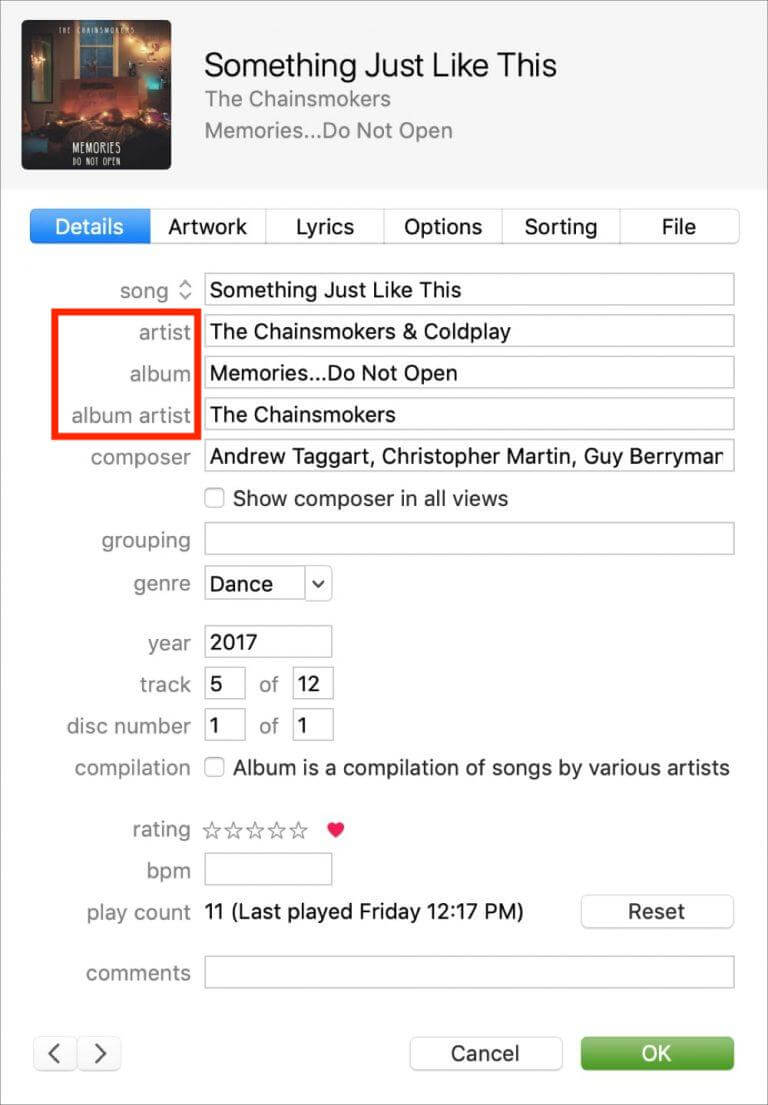
- W przypadku wykonawcy i nazwy albumu upewnij się, że rozdzielone albumy mają te same szczegóły. Tylko w ten sposób można je ponownie zgrupować.
Zarządzaj funkcją kompilacji w iTunes
Jeśli nadal masz problemy z tym, dlaczego iTunes oddziela utwory z tego samego albumu, spróbuj zarządzać funkcją kompilacji w iTunes. Wybierz oddzielone albumy i kliknij je prawym przyciskiem myszy. Stuknij przycisk Informacje o albumie i kliknij kartę Szczegóły. Stąd zaznacz i odznacz pole wyboru obok Kompilacja i poczekaj chwilę, aby sprawdzić różnicę.
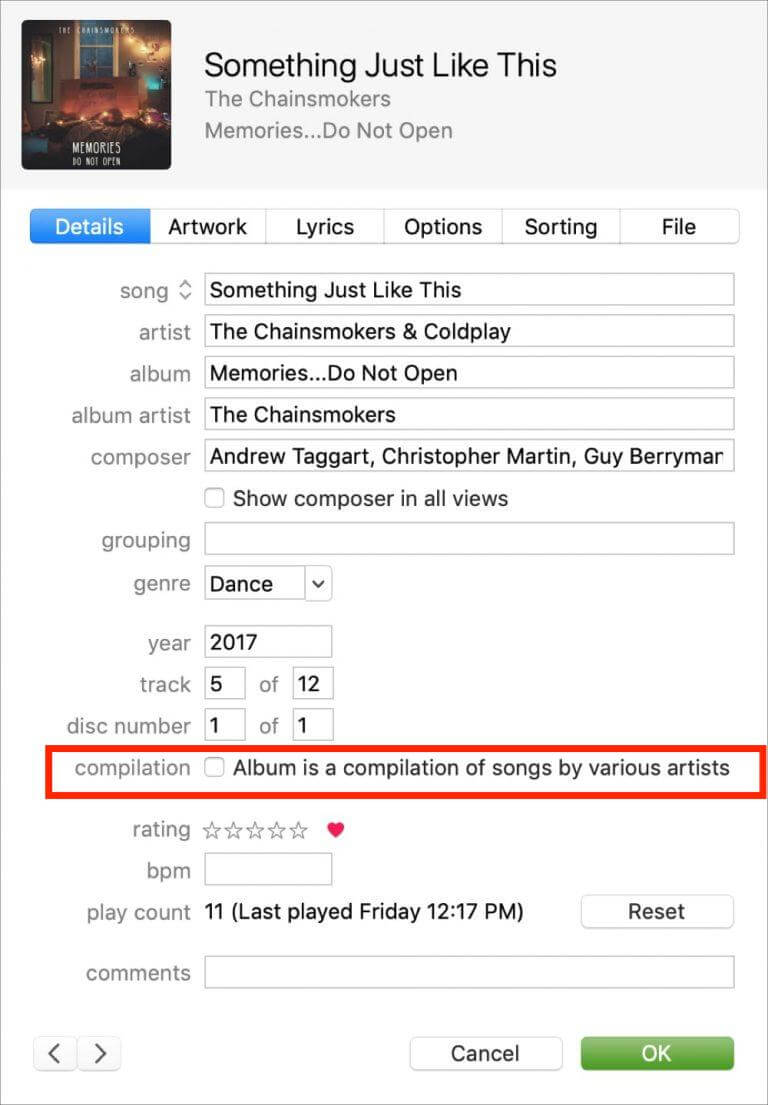
Część 3. Jak trwale pozbyć się problemu dzielenia albumów iTunes
Aplikacja iTunes została stworzona, aby pomóc Ci cieszyć się doskonałym przesyłaniem strumieniowym, a jednocześnie pomóc Ci zarządzać albumami i listami odtwarzania. Jeśli masz problemy z iTunes, na przykład dlaczego iTunes oddziela utwory z tego samego albumu, czy istnieje inny sposób zarządzania i obsługi Twojej kolekcji?
Właściwie jest jeszcze sposób i to już koniec pobieranie muzyki z iTunes i zapisanie go jako pliki lokalne na komputerze. W ten sposób możesz osobiście zarządzać nimi samodzielnie. Pytanie brzmi teraz, jak zamierzasz to zrobić, wiedząc, że składają się z iTunes i Apple Music DRM-chronione pliki?
Aby było to możliwe, wystarczy wiedzieć, jak z niego korzystać Konwerter Apple Music AMusicSoft. Jeśli chodzi o odblokowanie Apple Music i iTunes, AMusicSoft może zrobić to najlepiej. Możesz więc udostępniać tę muzykę każdemu bez ograniczeń i odtwarzaj muzykę z iTunes na Alexa lub inne urządzenia. Zanim dowiesz się o procedurze, którą należy wykonać, najpierw zapoznaj się z funkcjami AMusicSoft. Zobacz je poniżej.
Najlepsze funkcje programu AMusicSoft Apple Music Converter
- Usuwanie DRM w utworach.
- Konwersja i pobieranie utworów do dostępnych formatów MP3, WAV, FLAC, AAC, AC3 i M4A.
- Dobre wyniki jakości dźwięku, które są takie same jak oryginał.
- 16x większa prędkość robocza.
- Zachowuje ważne szczegóły plików nawet po konwersji i pobraniu.
- Łatwe do wykonania kroki, które są bardzo wygodne.
Jak korzystać z AMusicSoft Apple Music Converter
- Uruchom przeglądarkę i przejdź na stronę AMusicSoft, aby pobrać aplikację Apple Music Converter.
Darmowe pobieranie Darmowe pobieranie
- Zainstaluj aplikację i otwórz ją, aby dodać utwory do konwersji. Zaznacz pole wyboru dla każdego wybranego tytułu utworu.

- Wybierz format do użycia spośród wymienionych formatów, a następnie wybierz folder wyjściowy, aby zapisać wyniki.

- Naciśnij przycisk Konwertuj i pozwól, aby procedura rozpoczęła się od razu.

- Zapisz przekonwertowane pliki, pobierając je z menu Przekonwertowane powyżej.
Część 4. streszczenie
Wiedza o tym, dlaczego iTunes oddziela utwory z tego samego albumu, jest prosta. W poprzednich sekcjach tego postu podano główne powody, dla których są one udostępniane, wraz z prostymi rozwiązaniami, które należy wykonać, aby to naprawić. Teraz, jeśli nie chcesz ponownie doświadczyć tego samego problemu, możesz użyć Konwerter Apple Music AMusicSoft aby pobrać albumy i listy odtwarzania jako pliki lokalne na urządzeniu. Dzięki wszystkim funkcjom i usługom, które może wykonać, z pewnością pokochasz wyniki, które może przynieść.
Ludzie również czytają
- Nauka dodawania muzyki do Capcut (kompletny przewodnik)
- Zagraj w iTunes na telewizorze: rzeczy, które musisz wiedzieć
- Dowiedz się o „Czy musisz płacić za Apple Music”
- Proste poprawki problemu z synchronizacją Apple Music z komputerem Mac
- Najlepsze metody eksportowania listy odtwarzania iTunes do programu Excel
- Dowiedz się, jak korzystać z nieograniczonego pobierania iTunes
- Jak pobrać MP3 z iTunes na Windows i Mac
- Co powinieneś zrobić, jeśli Twoje listy odtwarzania iTunes zniknęły?
Robert Fabry jest zapalonym blogerem i entuzjastą technologii, który może cię zarazić, dzieląc się kilkoma wskazówkami. Ma również pasję do muzyki i pisał dla AMusicSoft na te tematy.